Correção: as versões anteriores da Adobe Creative Cloud não são exibidas
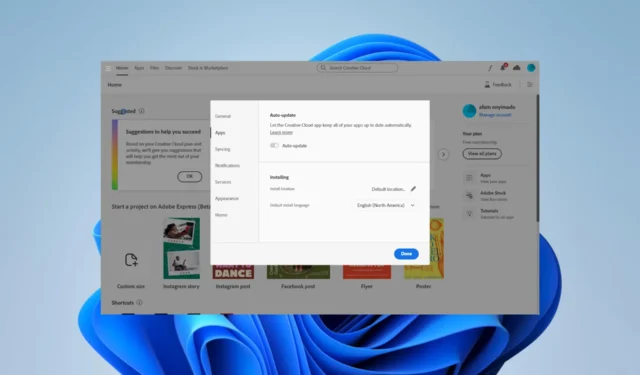
Alguns de nossos leitores reclamaram que as versões anteriores da Adobe Creative Cloud não estão aparecendo. Alguns usuários têm esse problema após reinstalar o CC em um disco rígido recém-formatado.
Por que as versões anteriores da Adobe Creative Cloud não estão sendo exibidas?
A seguir estão as principais razões para este problema:
- Você pode não estar conectado com um plano pago da Creative Cloud.
- A versão do sistema operacional que você usa não é suportada.
- Você pode estar conectado com um único aplicativo ou um plano de equipe/empresa.
- Versões anteriores podem ter sido removidas dos servidores da Adobe.
Como faço para acessar versões mais antigas da Creative Cloud?
Antes de explorar qualquer solução, tente estas soluções alternativas:
- Entre em contato com seu gerente de contas da Adobe e verifique seu acesso às versões anteriores.
- Certifique-se de que seu sistema operacional seja compatível com versões anteriores dos aplicativos da Adobe.
- Faça login com um plano pago da Creative Cloud.
Se o problema persistir, tente as soluções recomendadas abaixo.
1. Copie arquivos de uma versão de trabalho antiga
- Faça login em um laptop onde você pode ter os aplicativos CC antigos instalados.
- Copie as pastas abaixo:
C:\Program Files\Adobe
C:\Program Files x86\Adobe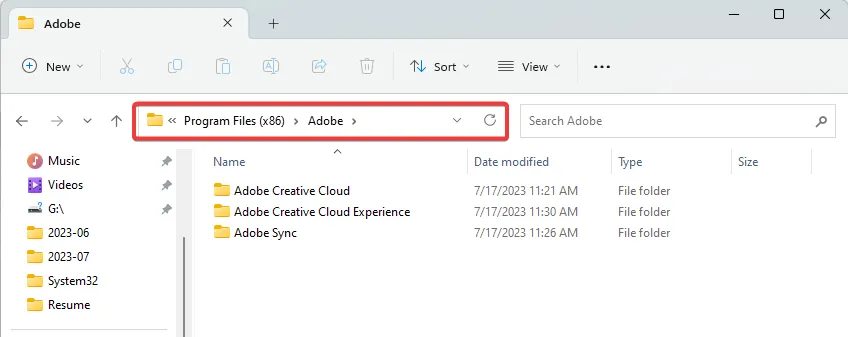
C:\Program Files\Common Files\Adobe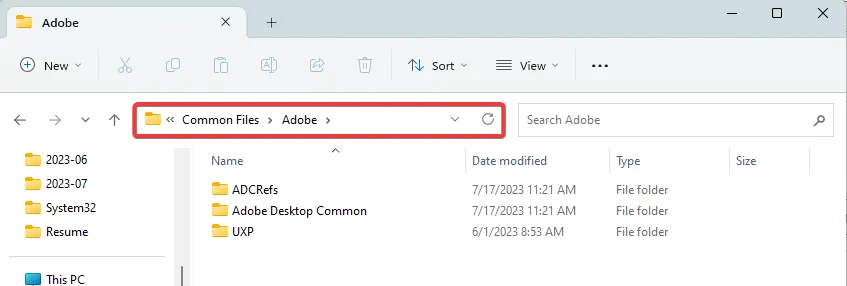
C:\Program Data\Adobe
C:\Appdata\Roaming\Adobe
C:\Program Files x86\Common Files\Adobe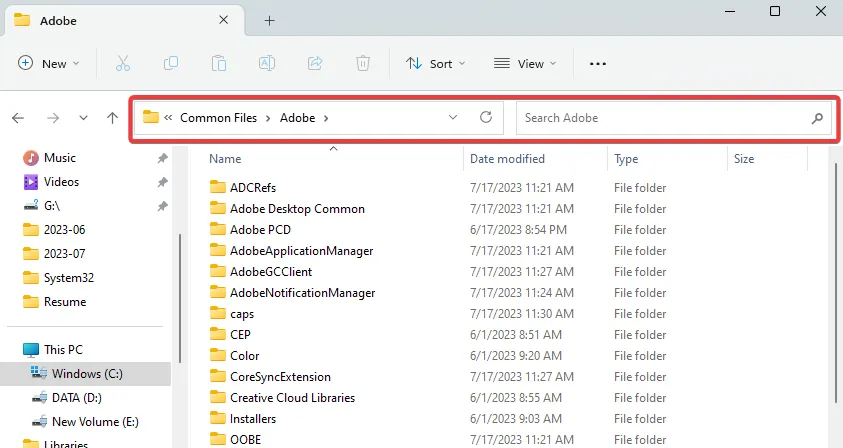
C:\Appdata\Local\Adobe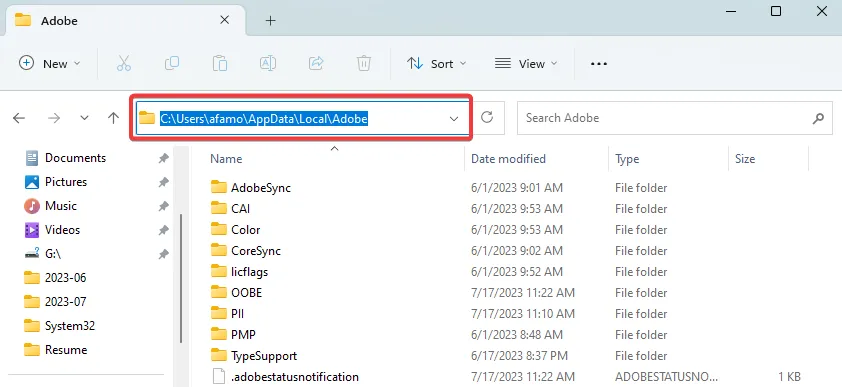
- Copie as pastas nos caminhos acima para os locais correspondentes no PC onde você tem o problema.
- Pressione Windows + E para abrir o explorador de arquivos no computador problemático, navegue até o caminho abaixo e clique duas vezes em Creative Cloud .
C:\Program Files (x86)\Adobe\Adobe Creative Cloud\ACC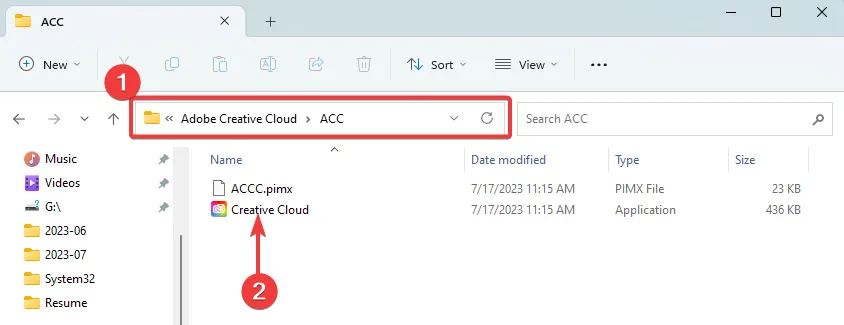
2. Ative a versão mais antiga
- Clique no hambúrguer da Creative Cloud no canto superior esquerdo, selecione Arquivo e Preferências.
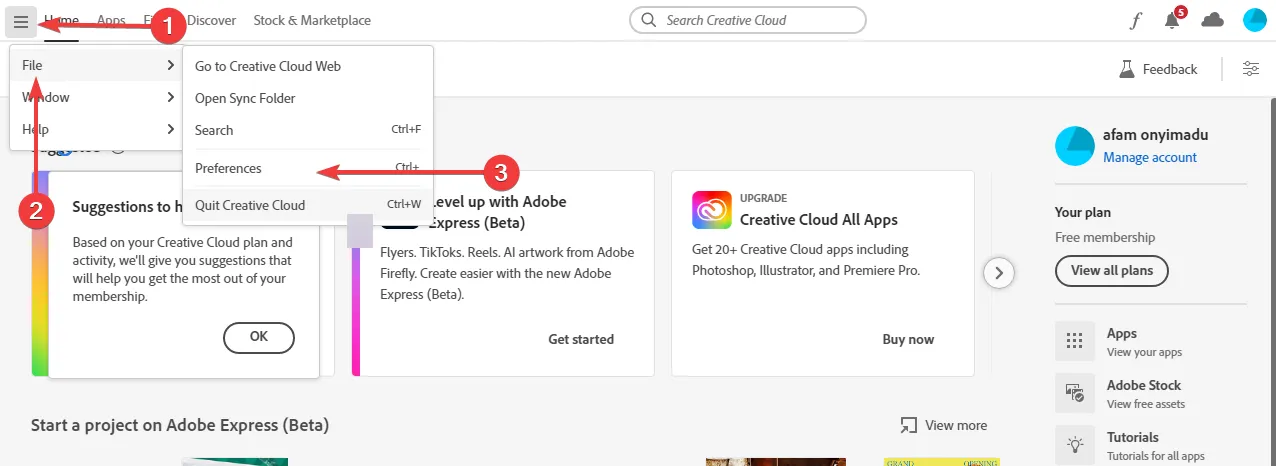
- Clique na guia Aplicativos, ative Mostrar aplicativos mais antigos e clique em Concluído.
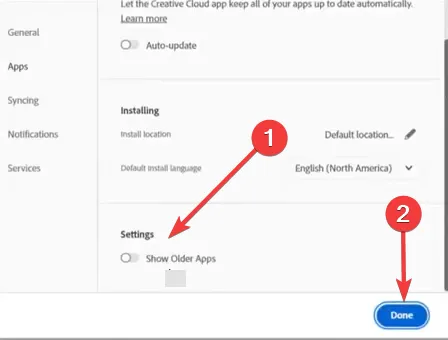
- Agora, se você verificar se há aplicativos mais antigos, eles devem estar visíveis.
Se você seguiu alguma das soluções deste guia, poderá ver as versões anteriores mostrando sua Adobe Creative Cloud.
Se você souber de outras soluções, nossos leitores adorariam ouvir de você na seção de comentários abaixo.



Deixe um comentário